
In tài liệu hoặc phong bì trong Pages trên máy Mac
Bạn có thể in tài liệu Pages từ một máy in mà bạn thiết lập để làm việc với máy Mac của mình. Để tìm hiểu về cách thiết lập máy in, hãy xem Giới thiệu về AirPrint.
In tài liệu
Mở tài liệu, sau đó chọn Tệp > In (từ menu Tệp ở đầu màn hình của bạn).
Bấm vào menu bật lên Máy in và chọn một máy in.
Nếu không có máy in nào xuất hiện trong menu, hãy bấm vào menu bật lên Máy in, bấm vào Thêm máy in, sau đó chọn một máy in có sẵn.
Chỉ định tùy chọn in:
Bản sao: Nhập số lượng bản sao bạn muốn in.
In một phạm vi hoặc phần lựa chọn: Bên dưới Trang, hãy chọn Phạm vi, sau đó nhập số trang bắt đầu và kết thúc của phạm vi. Bạn cũng có thể chọn Lựa chọn, sau đó chọn các trang mà bạn muốn in trong thanh bên.
In các nhận xét, chú thích thông minh hoặc nền trang: Chọn hộp kiểm tương ứng cho nhận xét, chú thích thông minh hoặc nền trang.
Để có thêm tùy chọn in: Bấm vào Bố cục hoặc Xử lý giấy để xem các tùy chọn bổ sung.
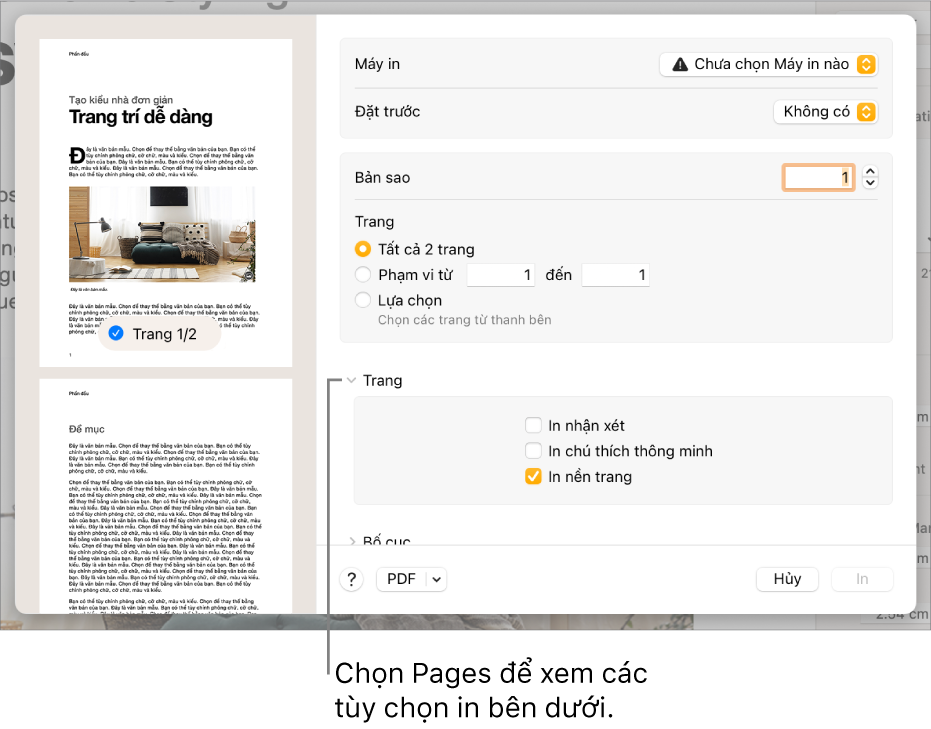
Bấm vào In.
Để biết thêm thông tin về in trên máy Mac, bấm vào nút dấu chấm hỏi ở cuối cửa sổ in. Hầu hết hàm in được quản lý bởi hệ điều hành của máy Mac và các tính năng được tích hợp vào máy in của bạn.
Nếu tài liệu không in hoặc màu sai, hãy kiểm tra tài liệu đi kèm máy in của bạn.
Hủy hoặc tạm dừng in
Thực hiện bất kỳ thao tác nào sau đây:
Đóng cửa sổ in mà không in: Bấm vào Hủy.
Tạm dừng in: Bấm vào biểu tượng máy in trong Dock, sau đó bấm vào Tạm dừng. Để tiếp tục in, bấm vào Tiếp tục.
Hủy tác vụ in: Bấm vào biểu tượng máy in trong Dock, sau đó bấm vào x nhỏ ở bên phải của tác vụ in.
Nếu bạn không thấy biểu tượng máy in trong Dock thì tài liệu đã được in. Biểu tượng máy in chỉ xuất hiện khi có tác vụ trong hàng in.
In phong bì
Bạn có thể in phong bì từ trong Pages, như mô tả bên dưới, hoặc từ ứng dụng Danh bạ trên máy Mac (xem Trợ giúp Danh bạ để tìm hiểu cách thực hiện).
Với Pages đang mở, chọn Tệp > Mới (từ menu Tệp ở đầu màn hình của bạn).
Bấm vào Văn phòng phẩm ở bên trái của bộ chọn mẫu.
Cuộn xuống đến phần Phong bì, sau đó bấm hai lần vào mẫu phong bì.
Trên thanh bên Tài liệu
 , hãy bấm vào tab Tài liệu.
, hãy bấm vào tab Tài liệu.Bấm vào menu bật lên thứ hai trong phần Máy in & Khổ giấy, sau đó chọn kích cỡ phong bì.
Nếu bạn không thấy kích cỡ mình muốn, bạn có thể đặt kích cỡ tùy chỉnh. Chọn Tệp > Thiết lập trang (từ menu Tệp ở đầu màn hình), bấm vào menu bật lên Khổ giấy, sau đó chọn Quản lý kích cỡ tùy chỉnh.
Trên mẫu phong bì, bấm vào văn bản giữ chỗ trong địa chỉ người nhận, sau đó nhập địa chỉ.
Bạn có thể thêm hoặc xóa các dòng khi cần.
Bấm hai lần vào văn bản trong địa chỉ trả về, sau đó nhập địa chỉ của bạn.
Địa chỉ trả về là một hộp văn bản. Kéo bộ điều khiển chọn nếu bạn muốn định cỡ lại.
Chọn Tệp > In.
Bấm vào menu bật lên Máy in, chọn máy in, sau đó bấm vào In.
Bạn có thể tạo phong bì được cá nhân hóa với địa chỉ trả về của mình, sau đó lưu phong bì làm mẫu tùy chỉnh. Mẫu phong bì của bạn xuất hiện trong phần Mẫu của tôi của bộ chọn mẫu nếu bạn lưu tại đây.
In sách nhỏ
Với tài liệu đang mở, chọn Tệp > In (từ menu Tệp ở trên cùng của màn hình).
Chọn nút Hiển thị chi tiết ở cuối hộp thoại.
Nếu bạn thấy nút Ẩn chi tiết thì hộp thoại In hiện đang ở đúng chế độ xem.
Trong menu bật lên Trang, hãy chọn Bố cục.
Trong menu bật lên Hai mặt, hãy chọn Sách nhỏ.
Chọn bất kỳ tùy chọn nào khác, sau đó bấm vào In.
Để lưu những cài đặt này làm mục đặt trước, hãy bấm vào menu bật lên Đặt trước, chọn Lưu cài đặt hiện tại dưới dạng mục đặt trước, nhập tên, sau đó bấm vào OK.
Đặt máy in mặc định và kích cỡ trang
Bạn có thể đặt máy in mặc định cho tài liệu. Nếu máy in này không khả dụng khi bạn in, máy in mặc định được chỉ định trong Cài đặt hệ thống (hoặc Tùy chọn hệ thống) của máy tính được sử dụng thay thế.
Trên thanh bên Tài liệu
 , hãy bấm vào tab Tài liệu.
, hãy bấm vào tab Tài liệu.Bấm vào menu bật lên Máy in và chọn một máy in.
Bấm vào menu bật lên Khổ giấy và chọn một khổ giấy.
Nếu bạn không thấy kích cỡ mình muốn, bạn có thể đặt kích cỡ tùy chỉnh. Chọn Tệp > Thiết lập trang (từ menu Tệp ở đầu màn hình), bấm vào menu bật lên Khổ giấy, sau đó chọn Quản lý kích cỡ tùy chỉnh.
Bấm vào một hướng trang (ngang hoặc dọc).
Để biết thêm thông tin về các khổ giấy tùy chỉnh, hãy xem Đặt khổ giấy tùy chỉnh.